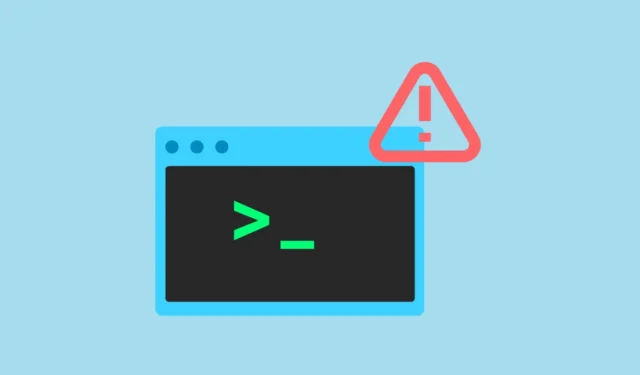
Linux 배포판에는 시스템의 완전한 안전과 보안을 보장하기 위해 여러 가지 기능이 내장되어 있습니다. 그 중에는 사용자 계정과 관련된 것도 있습니다. 예를 들어, 기본적으로 Linux OS의 사용자 계정은 제한된 권한을 가지며 OS의 특정 섹션에 액세스하거나 특정 파일을 실행하는 등의 특정 관리 작업을 수행할 수 없습니다. Linux에서 일부 작업은 루트 사용자만 수행할 수 있거나 ‘sudo’ 명령을 사용할 수 있습니다.
Linux에서 Sudo란 무엇입니까? ‘superuser do’를 나타내는 이 명령을 사용하면 루트 수준 권한을 부여하여 작업을 수행할 수 있습니다. 이 외에도 sudo는 대부분의 Linux 시스템에 기본적으로 설치되는 패키지입니다.
그러나 방금 새 Linux 시스템을 설정한 경우 ‘Sudo: 명령을 찾을 수 없음’ 오류가 발생할 수 있습니다. 이는 매우 흔한 일이며 여기에서 논의할 다양한 방법을 사용하여 문제를 아주 쉽게 해결할 수 있습니다.
‘Sudo: 명령을 찾을 수 없음’ 오류가 발생하는 이유는 무엇입니까?
루트 사용자로 명령을 실행하려면 대부분의 Linux 배포판에 사전 설치되어 제공되는 Sudo 패키지가 필요합니다. 그러나 Arch, Fedora, CentOS, RHEL 8 이상, Debian 10 이상을 실행 중인 경우에는 설치되지 않을 수 있습니다. 이것이 오류가 발생하는 이유 중 하나입니다.
또 다른 이유는 시스템의 PATH 변수에 sudo 디렉토리가 없기 때문일 수 있습니다. 누락된 sudo 디렉토리는 시스템이 해당 디렉토리를 찾아 사용할 수 없음을 의미합니다.
위의 문제를 해결하는 방법에는 두 가지가 있습니다. 첫 번째는 sudo 패키지를 설치하는 것이고, 두 번째는 PATH 변수에 sudo를 추가하는 것입니다.
1. Sudo 패키지 설치
Sudo를 설치하려면 사용자 계정에서 로그아웃하고 루트 사용자로 로그인해야 합니다. 또는 다음 단계에 따라 루트 사용자로 직접 전환할 수도 있습니다.
- 패널에서 터미널 아이콘을 클릭하여 엽니다.
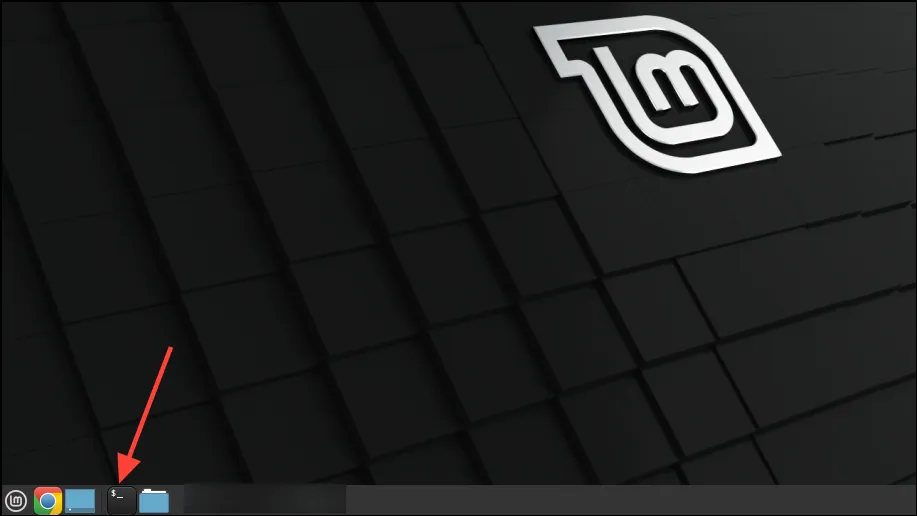
- 터미널이 열리면
sudo su‘Enter’ 키를 누르기 전에 입력하세요.
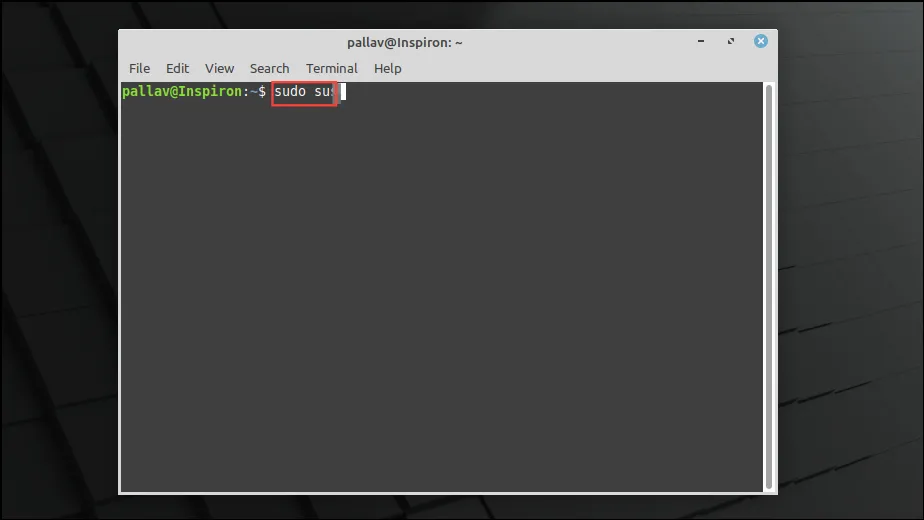
- ‘Enter’ 키를 누르면 Mint가 비밀번호를 묻습니다. 따라서 이를 입력하고 다시 ‘Enter’ 키를 누르십시오.
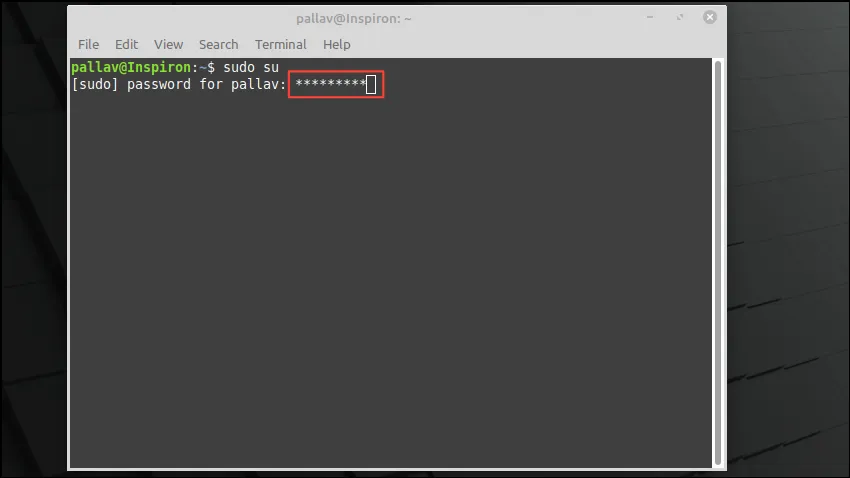
- 이제 루트 사용자 권한이 있습니다.
apt install sudoDebian 기반 배포판을 사용하는 경우 ‘Enter’ 키를 입력 하고 누르세요. Arch Linux의 경우 명령은 입니다pacman -S sudo. RHEL 기반 배포판의 경우 를 사용하고yum install sudoGentoo의 경우 를 입력합니다emerge --ask app-admin/sudo.
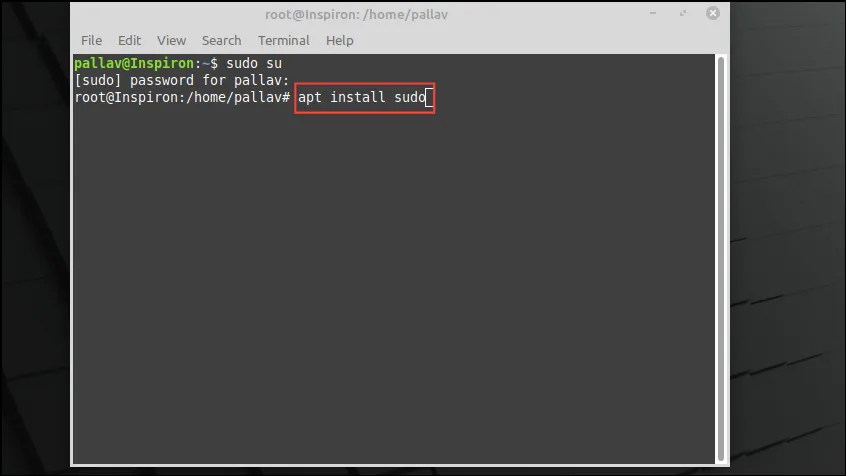
- 그러면 시스템에 sudo 패키지가 설치됩니다. 이미 설치되어 있는 경우에는 동일한 메시지가 표시됩니다.
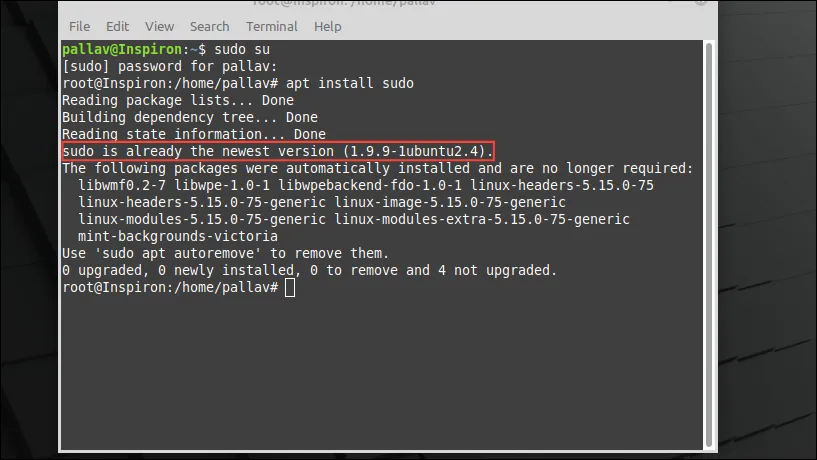
- 그런 다음,
usermod -aG sudo사용자 이름 뒤에 사용자 이름을 입력하여 사용자 계정을 sudo 그룹에 추가하고 ‘Enter’ 키를 누릅니다. Arch, Fedora 및 RHEL 기반 시스템에 대한 명령은 입니다usermod -aG wheel username.
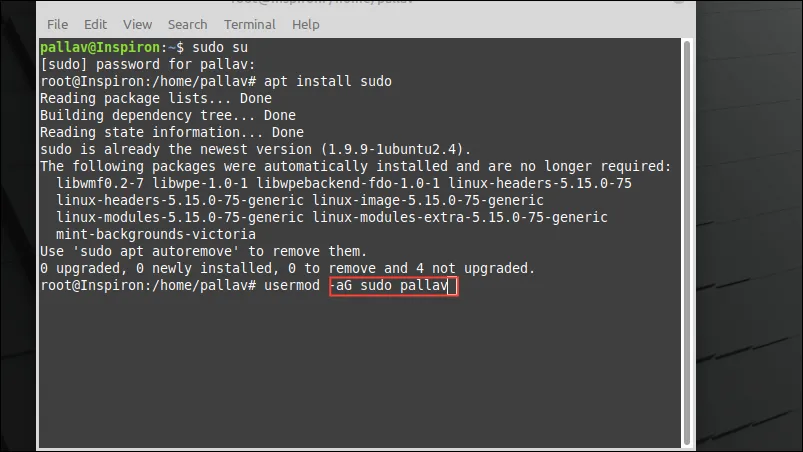
- 사용자 이름이 sudo 그룹에 추가되어 ‘Sudo: Command Not Found’ 오류 없이 sudo 명령을 실행할 수 있음을 확인할 수 있습니다.
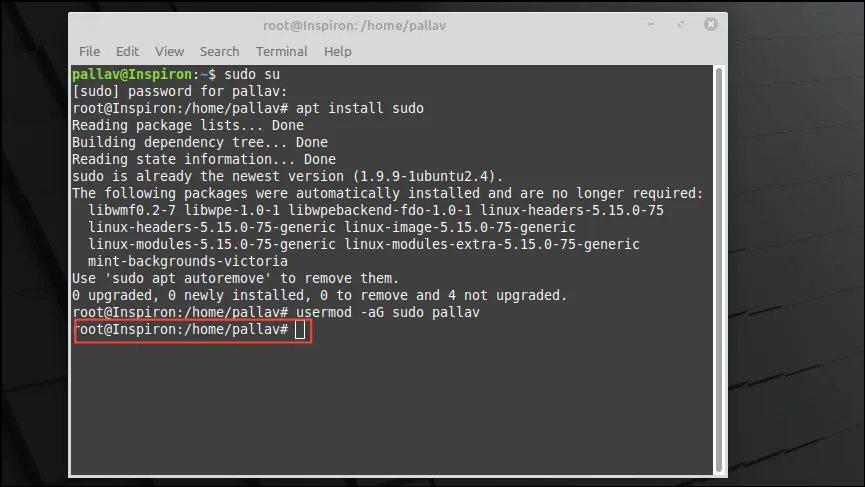
- 이제 여러분이 해야 할 일은
exit터미널에 입력하고 ‘Enter’ 키를 눌러 일반 사용자 계정으로 다시 전환하는 것뿐입니다.
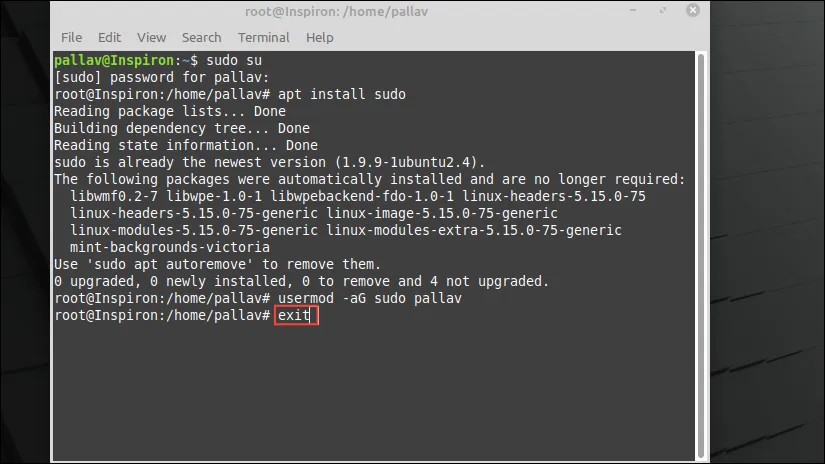
2. 경로 변수에 Sudo 추가
sudo가 Linux 시스템에 설치되어 있지만 작동하지 않는 경우 이를 PATH 변수에 추가하는 방법은 다음과 같습니다.
- 터미널을 열고
which sudo‘Enter’ 키를 누르기 전에 입력하세요. 그러면 sudo가 어디에 있는지 표시됩니다.
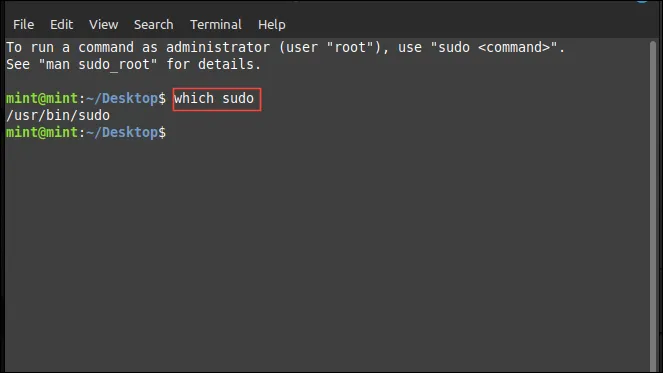
- 그런 다음
echo $PATH다시 ‘Enter’ 키를 입력하고 누르세요.
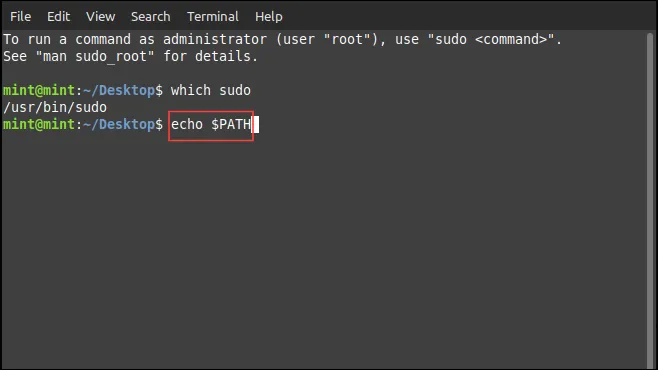
- PATH 변수에 sudo를 추가하려면
export PATH=$PATH:/usr/bin‘Enter’ 키를 입력하고 누르세요. 그러나 이는 터미널을 닫으면 작동이 중지되는 임시 솔루션입니다.
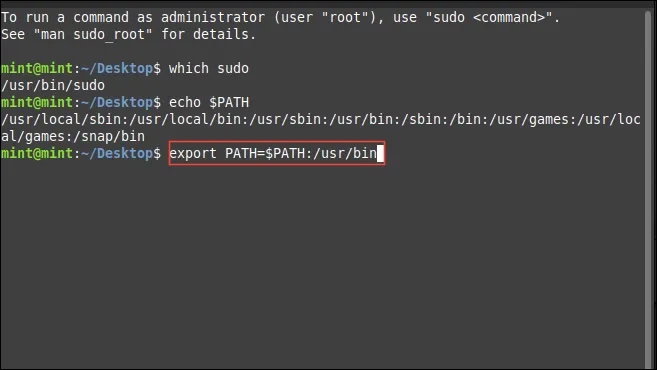
- 이를 방지하려면 기본적으로 홈 디렉터리에서 열리는 파일 브라우저를 엽니다.
Ctrl + H숨겨진 파일을 보려면 바로가기를 사용하세요 .
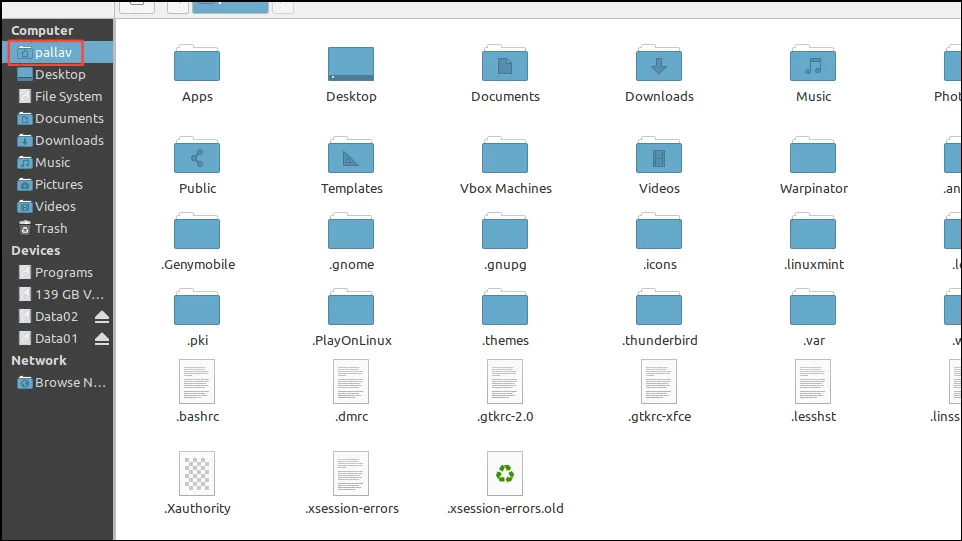
- 을 찾으세요. bashrc 파일을 더블클릭하세요. 텍스트 편집기에서 열립니다.
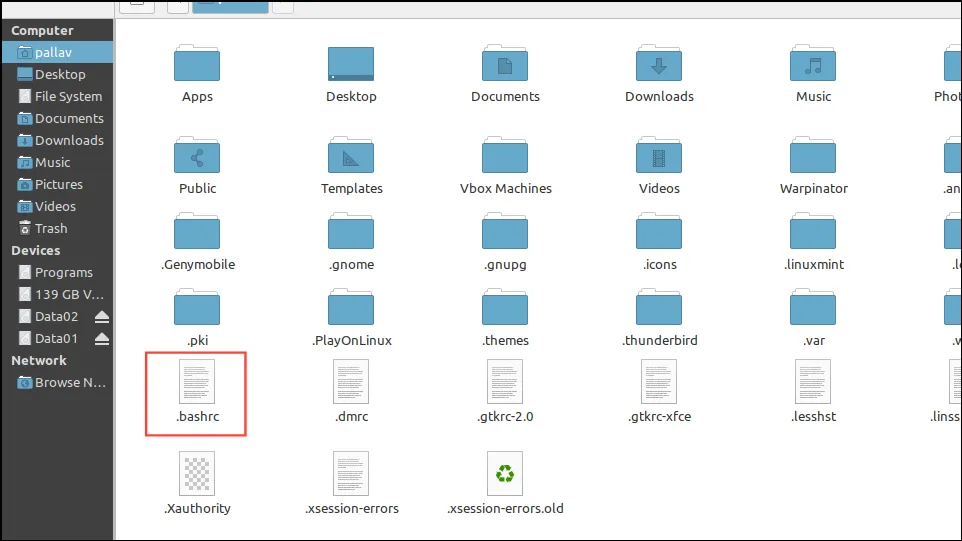
- 바로가기를 사용하여 저장하기
export PATH=$PATH:usr/bin:전에 파일 맨 아래로 이동하여 입력하세요 .Ctrl + O
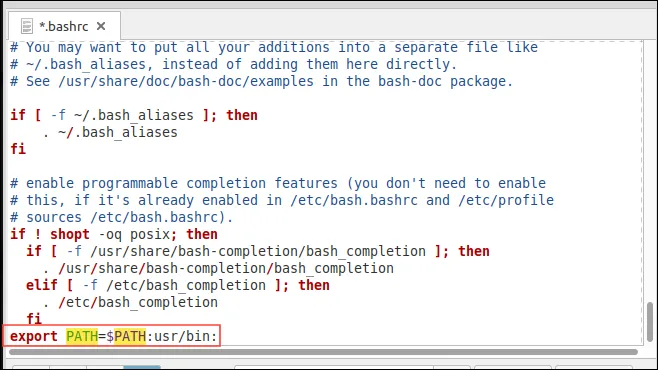
이제 애플리케이션 설치, 업데이트, 제거 등의 명령에 ‘sudo’를 사용할 때 ‘명령을 찾을 수 없음’ 오류가 발생하지 않습니다.
위의 수정 사항을 따르면 Linux에서 ‘Sudo: Command Not Found’ 오류를 쉽게 수정할 수 있습니다. 그러나 루트 사용자로 전환하는 경우 루트 사용자는 전체 시스템에 대한 완전한 액세스 권한을 가지므로 이를 통해 작업을 수행할 때 주의해야 합니다. 루트 사용자가 가지고 있는 권한을 부적절하게 사용하면 OS가 손상될 수 있으며, 완전히 다시 설치해야 할 수도 있습니다. 그렇기 때문에 일반 사용자 계정을 sudo 그룹에 추가하자마자 다시 일반 사용자 계정으로 전환하는 것이 좋습니다.



답글 남기기